CorelDRAW的安装教程
- 时间:2020-09-02 09:17
- 来源:下载吧
- 编辑:longnian
CorelDRAW是一款非常专业的平面设计软件,该软件为专业设计师以及绘图爱好者提供简报、手册、产品包装以及标识,所具备的智慧绘图工具以及新的动态向导可以充分降低用户的操控难度,提高工作效率,节省工作时间。这款软件在矢量图制作方面非常的出色,引入了全色矢量插图和版面设计程序,填补了该领域的空白。但是这款软件的专业性比较强,所以有很多朋友不知道怎么安装这款软件。那么接下来小编就给大家详细介绍一下CorelDRAW的安装教程,有需要的朋友可以看一看。
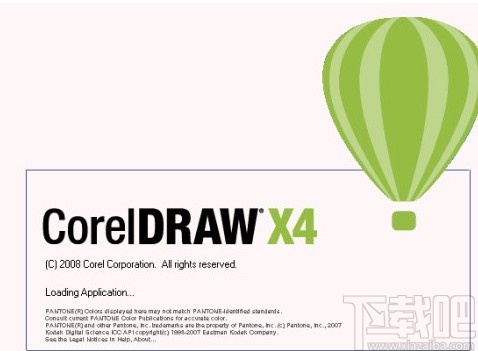
方法步骤
1.首先在本页上方找到软件的下载地址,下载软件的压缩包并对其解压,我们在解压文件夹中双击软件的exe程序,开始加载初始化安装向导。
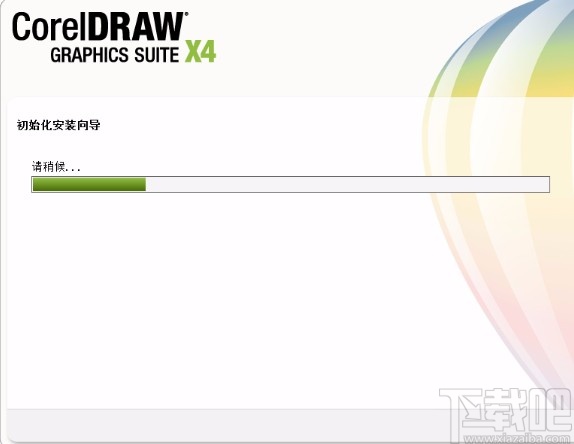
2.初始化安装向导加载完毕后,我们进入到软件安装协议页面,勾选页面左下方的“我接受该许可协议中的条款”,再点击“下一步”按钮进入到下一个页面。

3.继续安装会出现如下界面,该界面是提醒我们支持正版的界面,可以忽略直接点击“下一步”按钮进入附加任务设置页面。

4.在附加任务设置页面中有三大模块,我们分别点击“安装”、“功能”、“选项”三个选项卡,再根据自己的需要在选项卡下方选择附加设置。
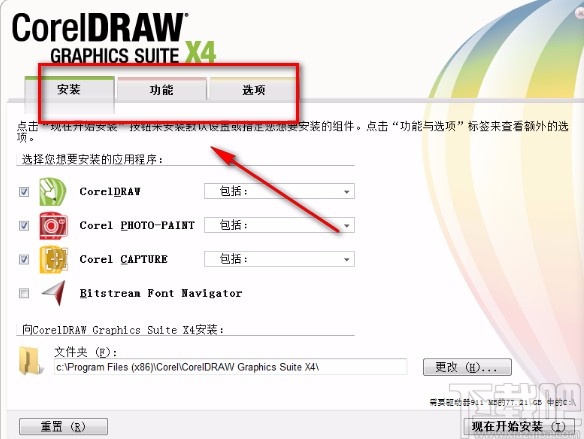
5.在附加设置页面中对三大模块设置完毕后,再点击页面右下角的“现在开始安装”按钮开始安装软件。
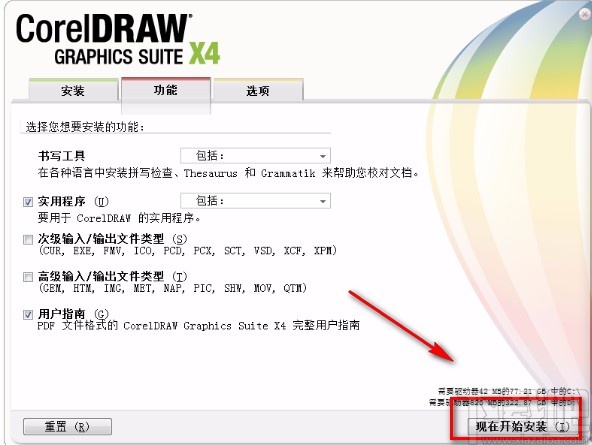
6.软件安装需要一些时间,请大家耐心等待;软件安装完毕后,我们可以在页面上查看到软件安装的进度。

7.最后软件安装完毕后,我们在页面右下角可以找到“完成”按钮,点击该按钮就可以成功安装软件。

以上就是小编给大家整理的CorelDRAW的具体安装教程,方法简单且容易上手,有需要的朋友可以看一看,希望这篇教程对大家有所帮助。
最近更新
-
 淘宝怎么用微信支付
淘宝怎么用微信支付
淘宝微信支付怎么开通?9月5日淘宝公示与微信
- 2 手机上怎么查法定退休时间 09-13
- 3 怎么查自己的法定退休年龄 09-13
- 4 小红书宠物小伙伴怎么挖宝 09-04
- 5 小红书AI宠物怎么养 09-04
- 6 网易云音乐补偿7天会员怎么领 08-21
人气排行
-
 易剪辑给视频添加马赛克的方法
易剪辑给视频添加马赛克的方法
易剪辑是一款功能强大的视频编辑软件,该软件体积小巧,但是给用
-
 爱拍电脑端调整视频播放速度的方法
爱拍电脑端调整视频播放速度的方法
爱拍电脑端是一款功能齐全的视频编辑软件,该软件界面直观漂亮,
-
 snapgene下载安装方法
snapgene下载安装方法
snapgene是一款非常好用的分子生物学模拟软件,通过该软件我们可
-
 ae2020导出视频的方法
ae2020导出视频的方法
ae这款软件的全称是AfterEffects,是一款世界著名的拥有影像合成
-
 mouse rate checker下载安装方法
mouse rate checker下载安装方法
mouseratechecker是一款检测鼠标DPI和扫描率综合性能的软件,可以
-
 packet tracer汉化操作方法
packet tracer汉化操作方法
CiscoPacketTracer是一款思科模拟器,它是一款非常著名的图形界面
-
 manycam下载使用方法
manycam下载使用方法
manycam是一款非常实用且功能强大的摄像头美化分割软件,它拥有非
-
 ms8.0下载安装的方法
ms8.0下载安装的方法
MaterialsStudio8.0是一款功能强大的材料模拟软件,模拟的内容包
-
 blender设置中文的方法
blender设置中文的方法
blender是一款开源的跨平台全能三维动画制作软件,该软件功能十分
-
 blender复制物体的方法
blender复制物体的方法
blender是一款高效实用的跨平台全能三维动画制作软件,该软件不仅

